Sadržaj:
Obično se pod definicijom Microsoft naloga podrazumeva pregled trenutnog korišćenog profila ili pronalaženje podataka za autorizaciju. Ispod ćete pronaći metode koje na različite načine opisuju dobijanje interesantnih informacija. Upoznajte se sa svakom od njih i izvršite onu koja će pomoći da pronađete informacije u skladu sa vašom situacijom.
Opcija 1: Pregled naloga u Windowsu
Trenutno većina korisnika Windows 10 koristi vezu sa Microsoft nalogom, čime se obezbeđuje pristup svim funkcijama i sinhronizacija na različitim uređajima. U meniju sa podešavanjima postoje dva odeljka kroz koja možete odrediti trenutni profil.
- Otvorite meni "Start" i idite na "Podešavanja", klikom na ikonu sa slikom zupčanika.
- U novim verzijama aplikacije "Podešavanja" informacije o korisniku prikazuju se u zaglavlju. Tako možete saznati svoje ime i povezanu e-mail adresu.Ako kliknete na link "Moj Microsoft nalog", biće preusmereni na zvanični sajt.
- Otvorit će se u podrazumevanom pretraživaču, a u odeljku sa podešavanjima moći ćete da saznate trenutnu lozinku, vezani broj telefona, aktivne pretplate i povezane uređaje.
- Ako u "Podešavanjima" nedostaje gore opisani blok, kliknite na pločicu "Nalozi".
- Prikazaće se novi prozor sa kategorijom "Vaši podaci", gde možete dobiti iste informacije i preći na zvanični sajt.
- Ostali profili dodati u operativni sistem kao članovi porodice ili nezavisni nalozi nalaze se u odeljku "Porodica i drugi korisnici". Ovde takođe možete saznati njihova imena i adrese elektronske pošte.
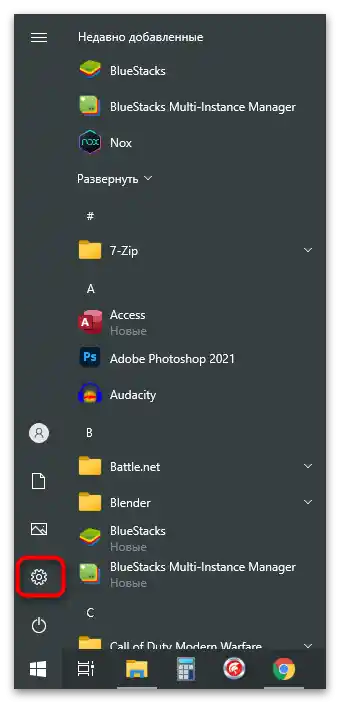
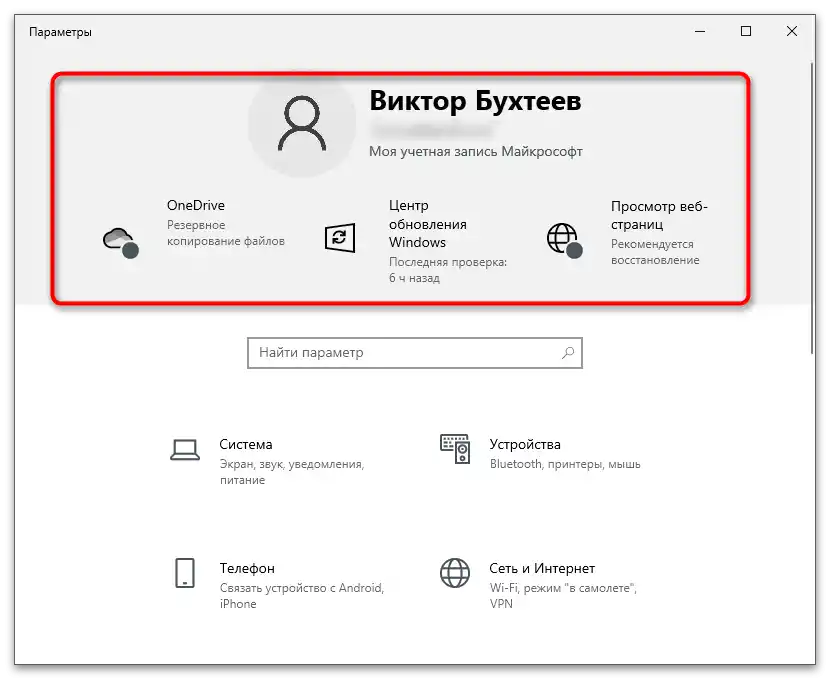
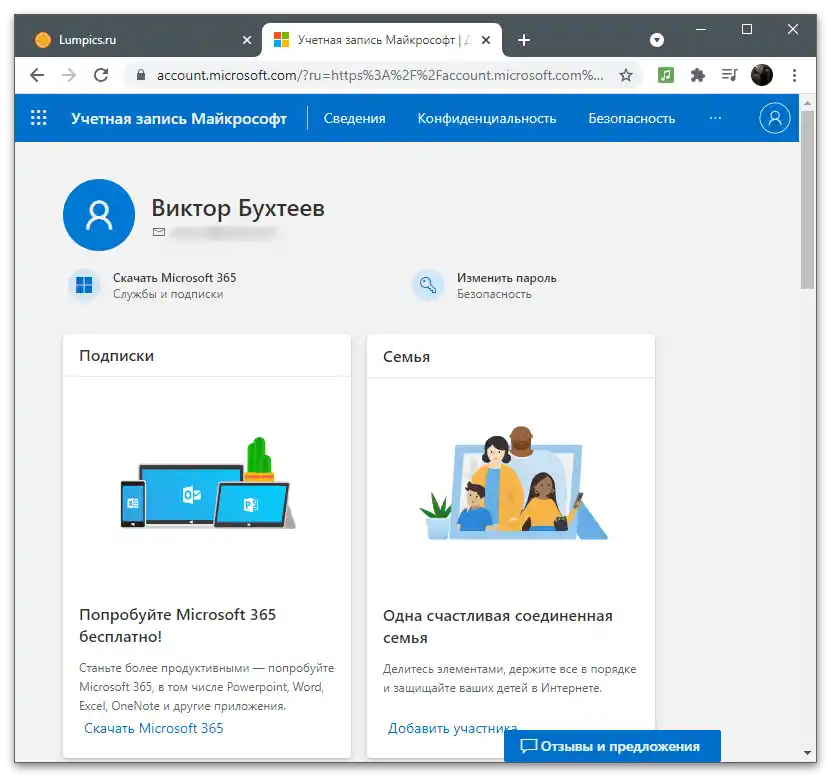
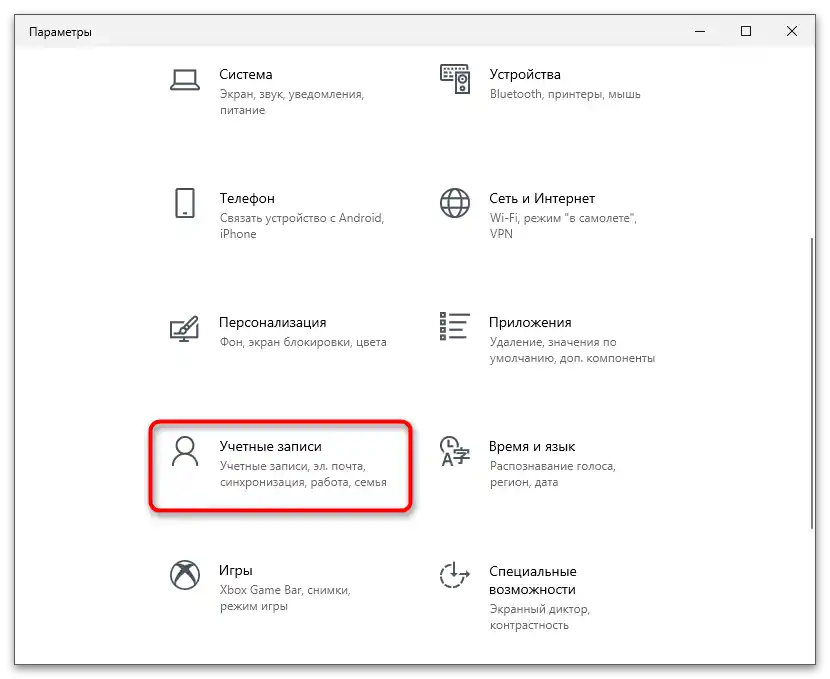
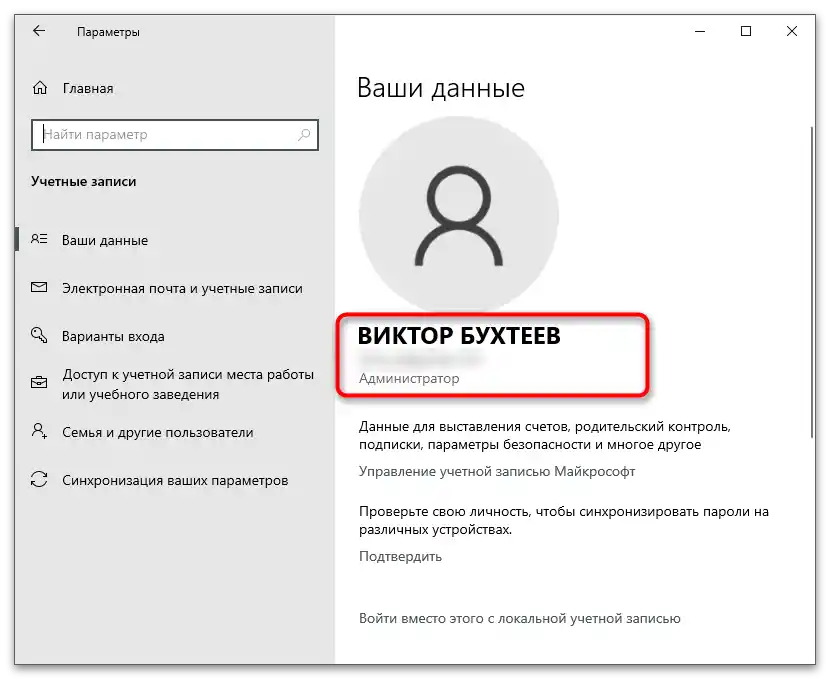
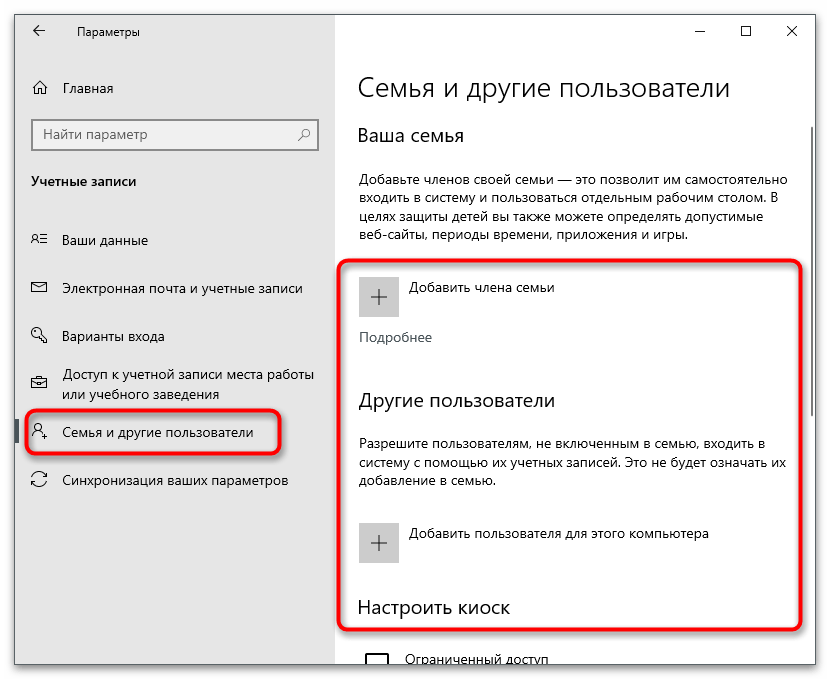
Imajte na umu da je ova metoda aktuelna samo kada se za rad sa Windows koriste Microsoft nalozi, a ne lokalni profili koji se kreiraju ručno ili automatski nakon instalacije neovlašćenih verzija.
Opcija 2: Obnova korisničkog imena
U nekim slučajevima korisnik se suočava sa pitanjem identifikacije svog Microsoft naloga, jer se ne seća korisničkog imena za prijavu. Tada je potrebno obratiti se službi za oporavak, gde od vas zahteva samo da navedete elektronsku poštu ili broj telefona koji ste koristili prilikom registracije.
- Kliknite na dugme iznad da biste odmah otišli na potrebnu stranicu. Unesite alternativnu adresu elektronske pošte ili broj telefona povezan sa nalogom za koji se obnavlja korisničko ime. Zatim kliknite "Dalje".
- Na navedenu adresu je poslat kod za potvrdu identiteta.
- On će stići u obliku poruke na telefon ili će se pojaviti na listi dolaznih poruka na stranici poštanske usluge. Unesite ga u odgovarajuće polje na sajtu.
- Nakon aktivacije koda, na ekranu će se prikazati informacije o pronađenom nalogu i povezanim korisničkim imenima.Ako je ovo tačno taj profil, kliknite "Prijavite se".
- Izvršite standardnu autorizaciju, navodeći korisničko ime u polju "Prijava".
- Ako ste zaboravili ne samo korisničko ime, već i lozinku, na sledećem koraku kliknite na link "Zaboravili ste lozinku?".
- Na navedenu adresu biće ponovo poslat bezbednosni kod.
- Potvrdite ga, resetujte lozinku i prijavite se za dalju konfiguraciju naloga.
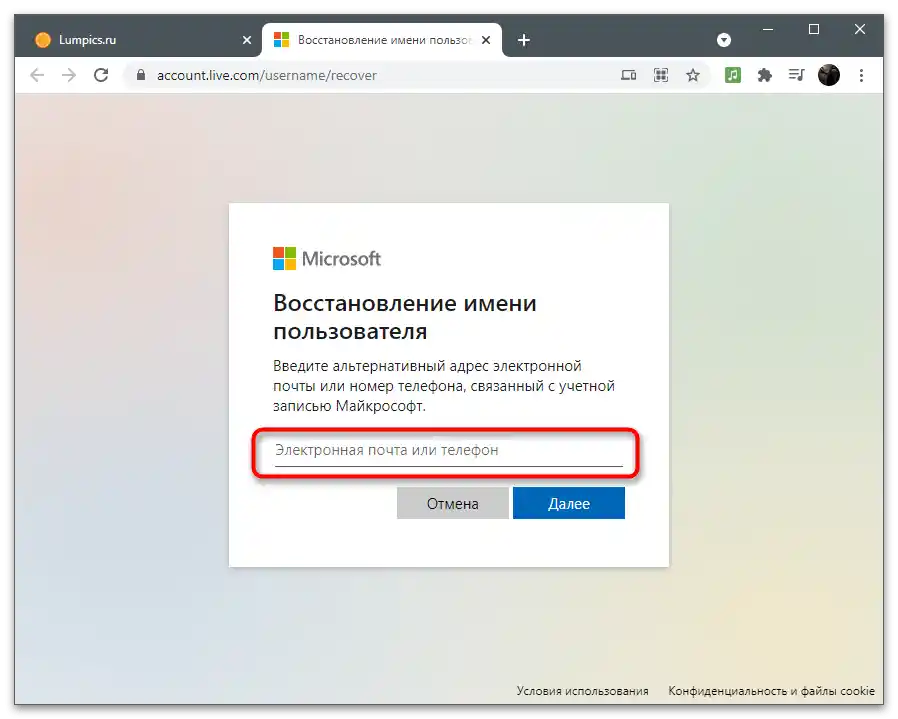
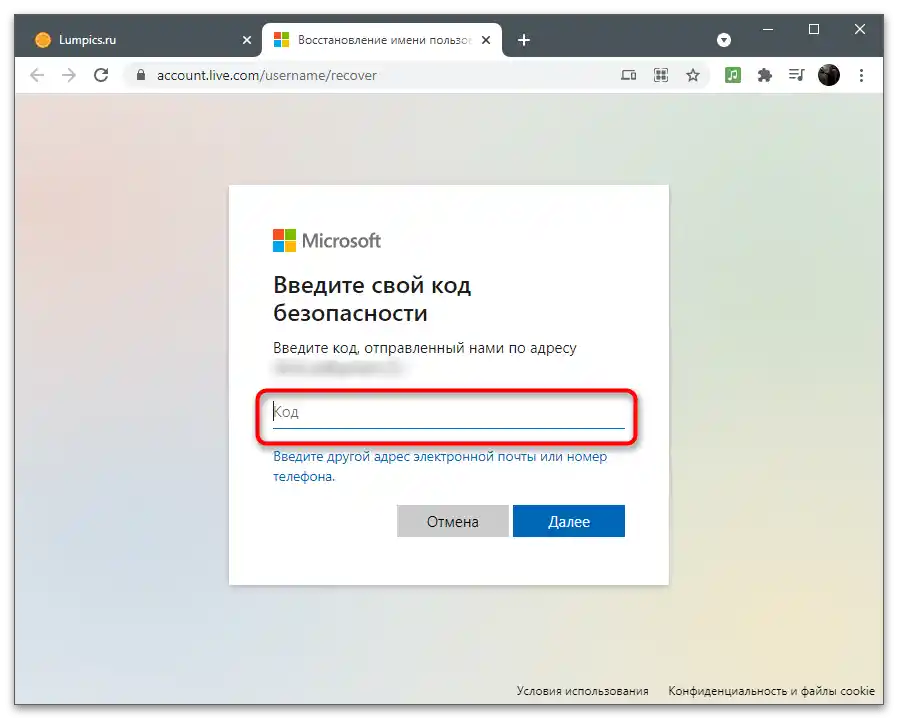
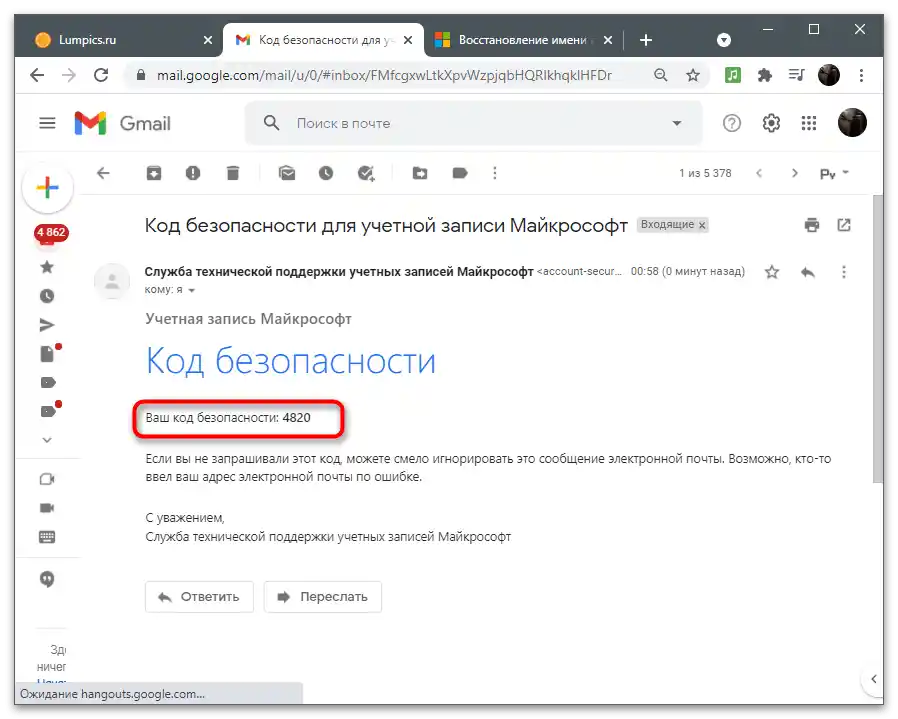
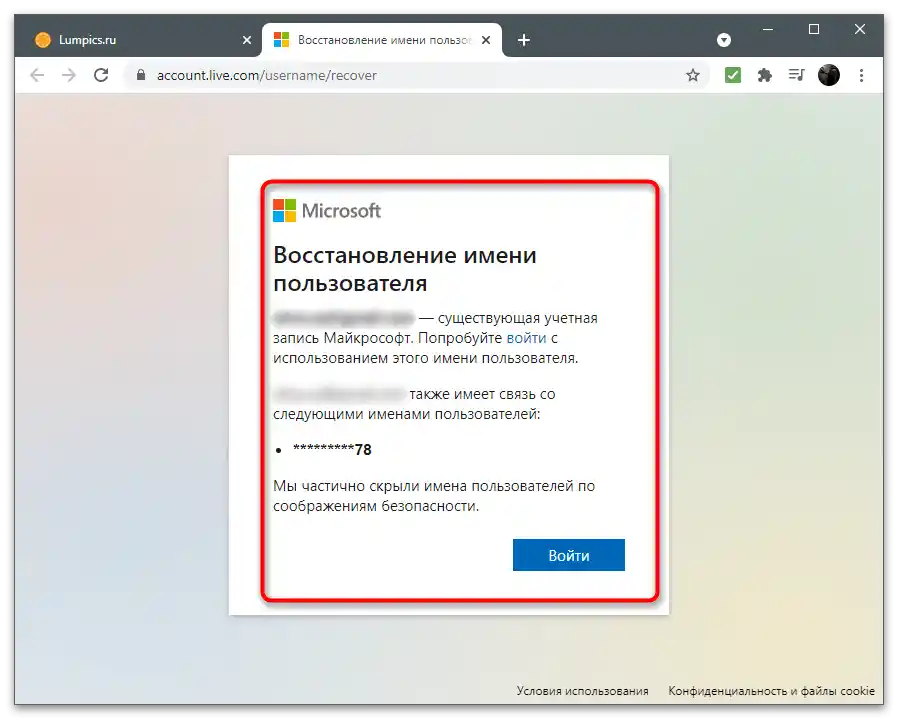
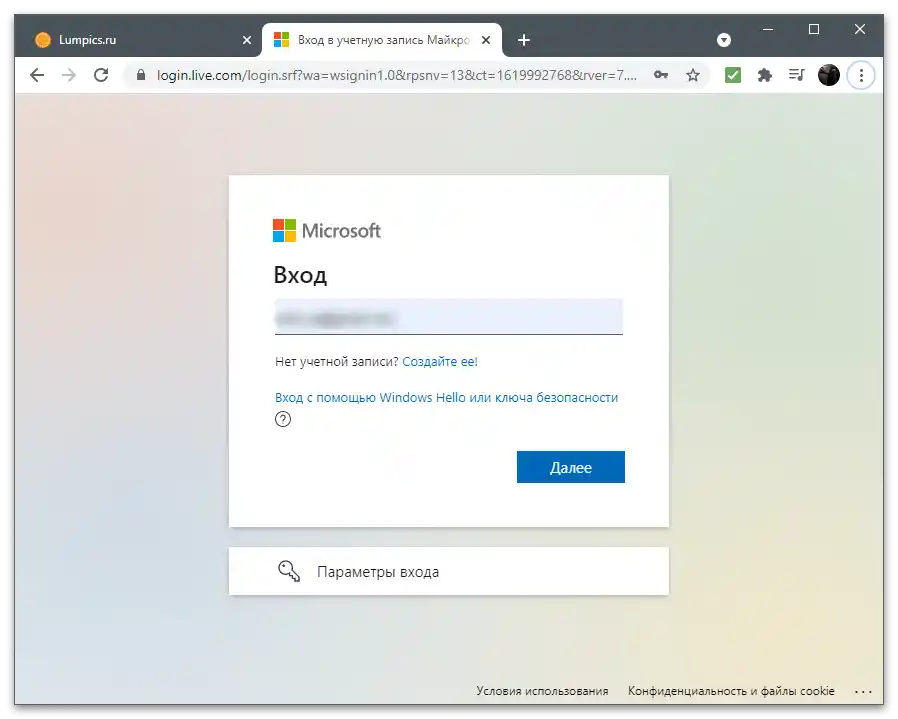

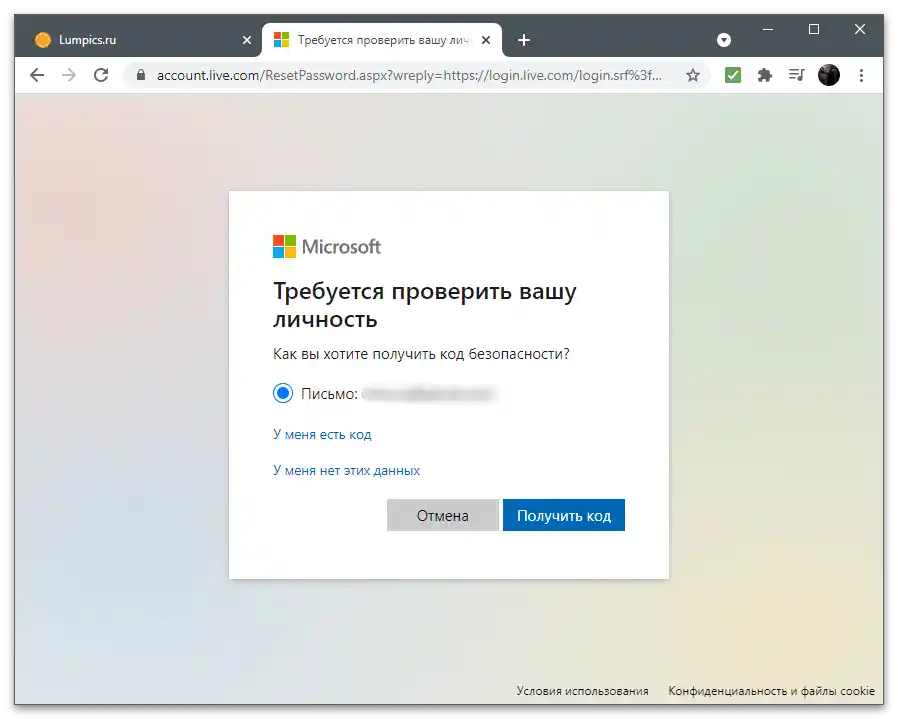
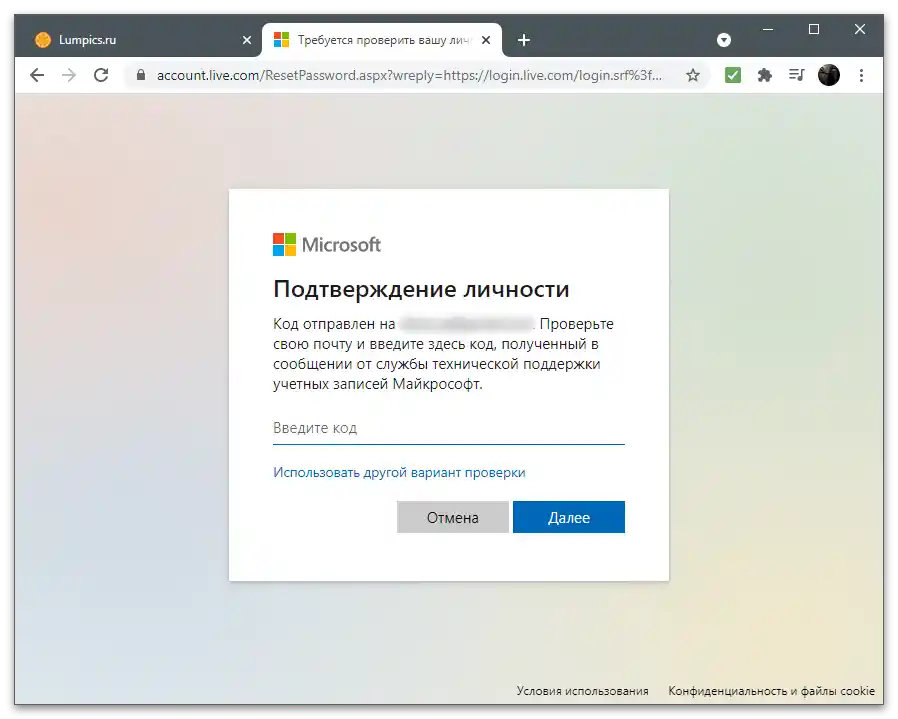
Opcija 3: Povezane aplikacije
Ova metoda je aktuelna za korisnike koji koriste aplikacije povezane sa Microsoft nalogom. Obično su to alati za rad sa kancelarijskim dokumentima od iste kompanije. Razmotrićemo je na primeru Microsoft Excel, ali možete uraditi isto i u drugim programima.
- Pokrenite program na bilo koji pogodan način, na primer, pronalazeći izvršni fajl preko "Start".
- Na gornjoj traci videćete naziv trenutnog naloga preko kojeg je izvršena autorizacija.
- Kliknite na njega da biste prikazali povezanu elektronsku poštu i dodatne radnje.
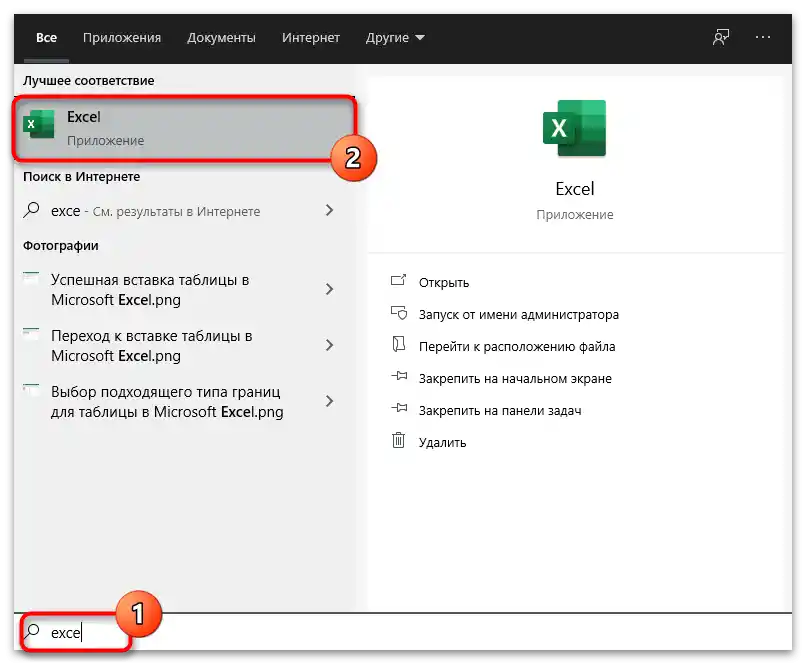
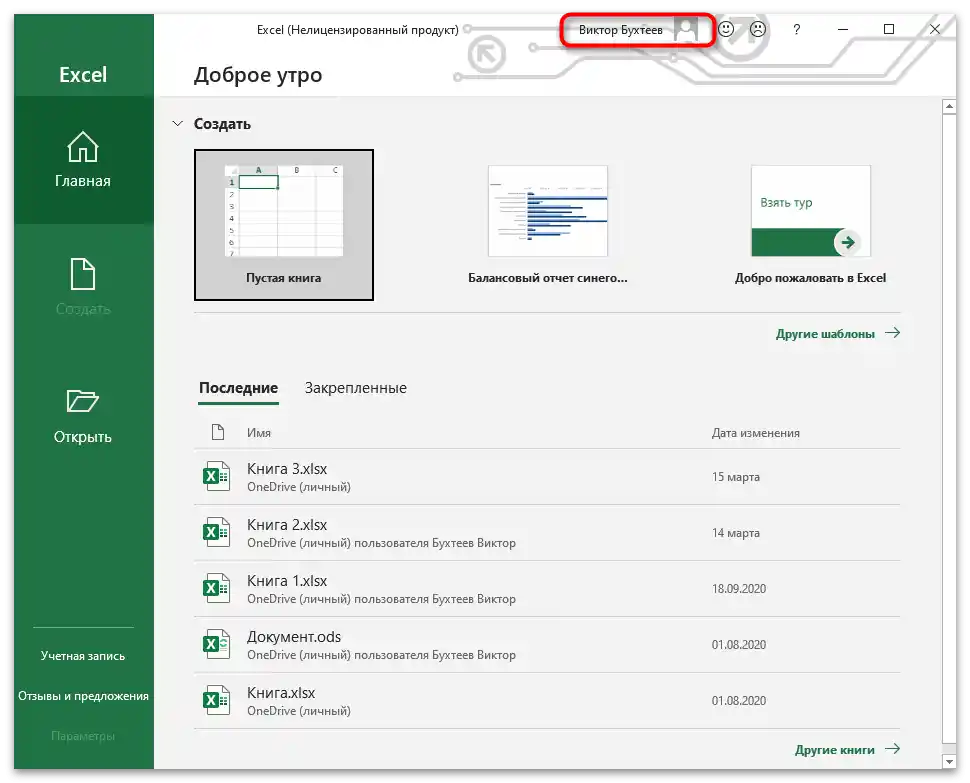
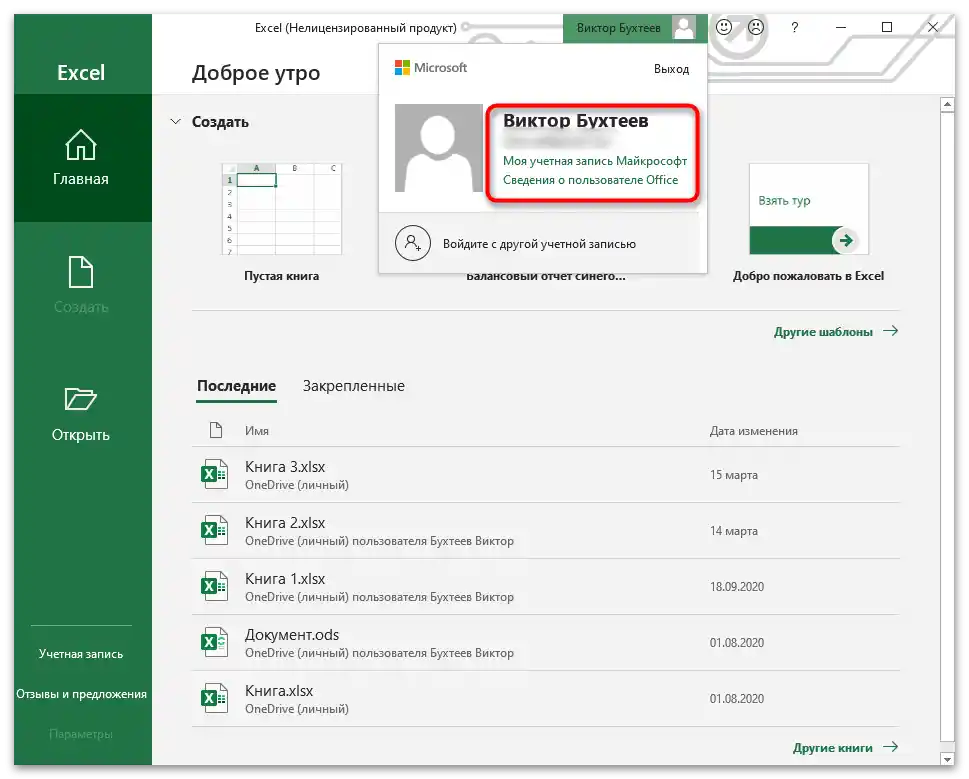
Na sličan način možete odrediti vlasnika fajla, jednostavno pomerajući kursor preko dokumenta u glavnom prozoru. Pojaviće se mali prozor sa informacijama o datumu kreiranja i poslednjem uređivanju.
Opcija 4: Microsoft Store
Posebno ćemo razmotriti opciju korišćenja Microsoft Store-a, jer se u zvaničnoj prodavnici Windows-a može prijaviti sa različitih naloga i vršiti kupovine, preuzimati aplikacije, čuvati napredak. Da biste odredili trenutni profil, potrebno je da sledite jednostavne upute.
- Pronađite Microsoft Store preko "Start" i pokrenite ga.
- Kliknite na sliku sa avatarom da biste videli listu dostupnih korisnika i saznali sa kog je trenutno izvršena autorizacija.
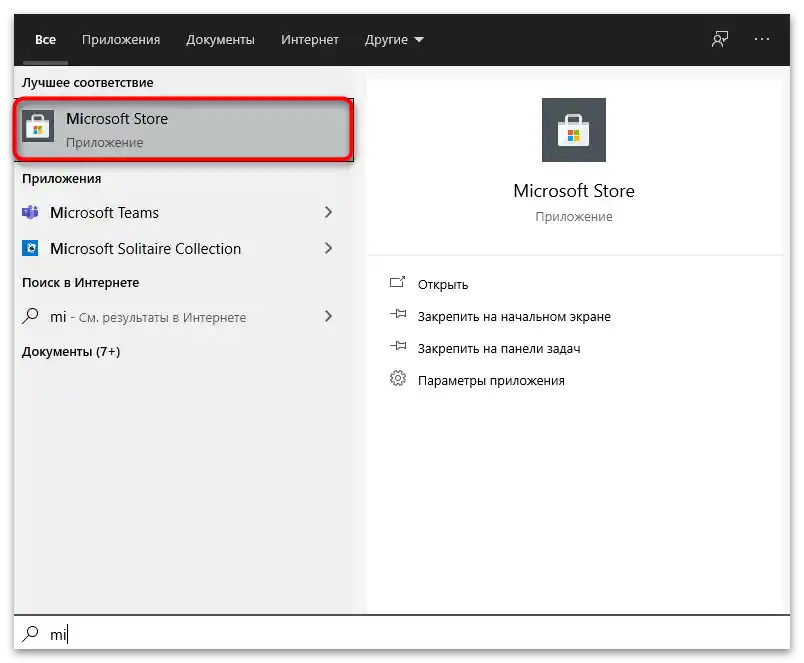
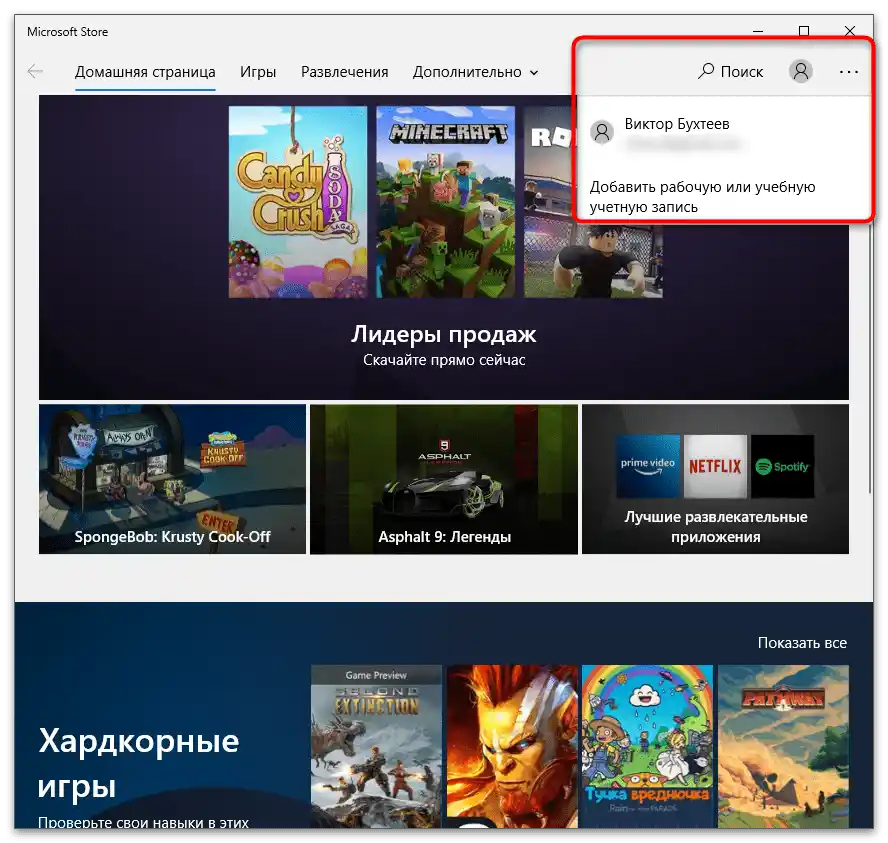
Provera naloga za zatvaranje
Ako se na Microsoft nalog ne prijavljujete duže vreme i ne koristite ga u drugim povezanim programima, automatski dobija status zatvorenog. Ranije se to dešavalo nakon godinu dana neaktivnosti, ali sada je potrebno dve godine.Čim nalog pređe u status zatvoren, na povezanu elektronsku adresu šalje se poruka sa upozorenjem da korisniku preostaje 60 dana za njegovo otključavanje, inače će biti trajno obrisan.
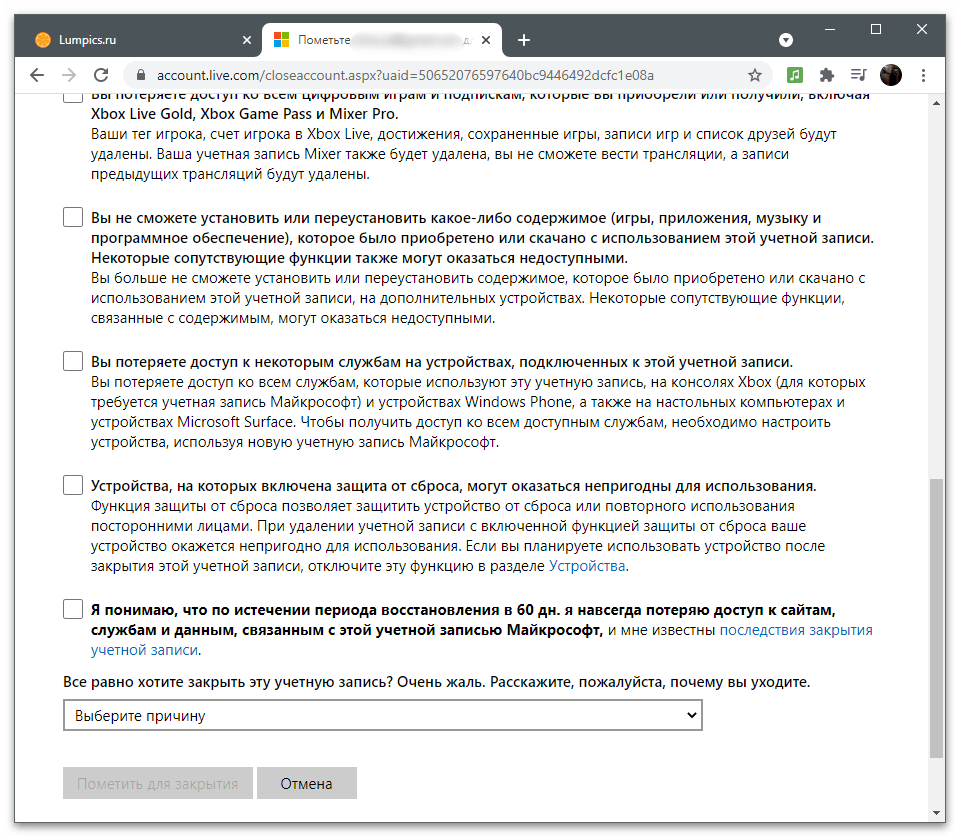
Moguće je da ne možete da saznate podatke o svom nalogu upravo zato što je zatvoren. Možete otvoriti korišćeni poštanski sandučić i pretražiti poruke, pronalazeći dolazne od Microsoft-a. Ako ga nema, pokušajte da se prijavite ili resetujete lozinku. Ako od zatvaranja nije prošlo 60 dana, profil će biti uspešno obnovljen. U suprotnom, biće prikazana obaveštenja da takav nalog ne postoji.